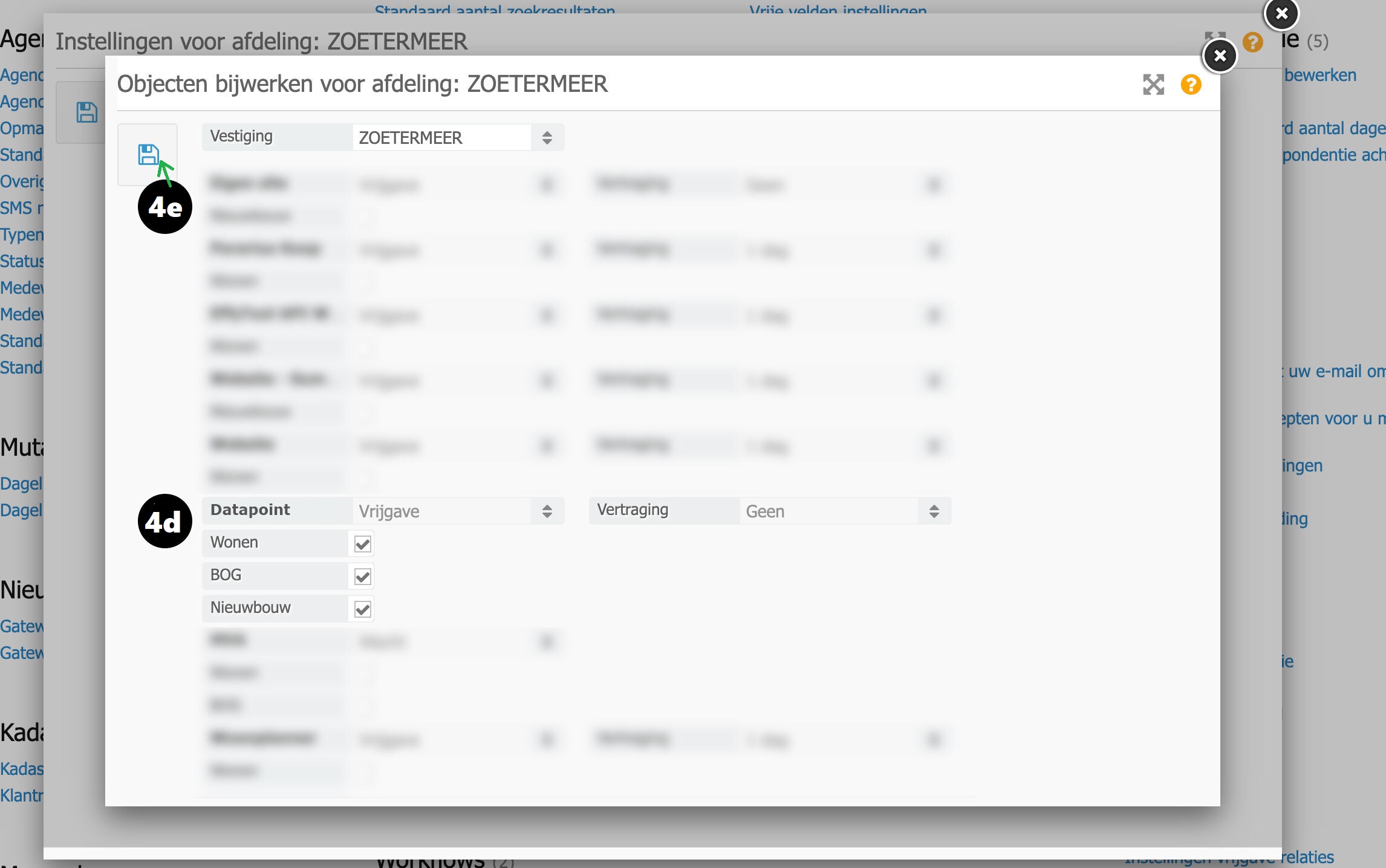Datapoint aanvragen & vrijgaves via Realworks' Marketplace
Deel 1: Datapoint aanvragen
Is Datapoint al aangevraagd via de Marketplace? Scrol dan direct verder naar deel 2 van deze uitleg. Zo niet, volg dan eerst onderstaande stappen:
- Log in bij Realworks
- Links in het menu kies je voor ‘Servicedesk’ en vervolgens ‘Marketplace’.
- Hier staan koppelingen vermeld (staan redelijk onderaan), onder het kopje ‘Connected partners – koppeling derden’. Kies voor ‘Moving Digital – Datapoint’.
- Na akkoord opent de API manager, daarin moeten instellingen worden opgeslagen. Zie hiervoor ‘Deel 2’ van deze uitleg en doorloop direct stap 1 t/m stap 3.
Deel 2: vrijgave regelen
Ben je via ‘Deel 1’ hier uitgekomen, dan kun je direct stap 1 t/m stap 3 volgen. Anders dien je eerst onderstaande stappen te volgen:
- Ga binnen Realworks naar jouw profiel (klik rechtsboven op je naam) en kies voor ‘Instellingen’.
- Let op: alleen iemand met een Realworks’ bedrijfsinstellingen-profiel kan deze stappen uitvoeren.
- Zoek naar ‘API’; als het goed is, komt de API Manger tevoorschijn.
- Dubbelklik daarna op ‘Moving Digital – Datapoint’ en doorloop vervolgens stap 1 t/m stap 3.
- Stap 1. Instellingen in de API Manager (zie ook onderstaand screenshot)
- a) Een pop-up met daarin ‘Relaties vrijgeven’ is geopend.
- Zet ‘Standaard vrijgave’ op “Vrijgave”.
- b) Zet ‘Vertraging’ op “Geen”.
- c) Zet alle vinkjes daaronder aan (alle particulieren bijwerken, alle bedrijven bijwerken, alle contactpersonen bijwerken).
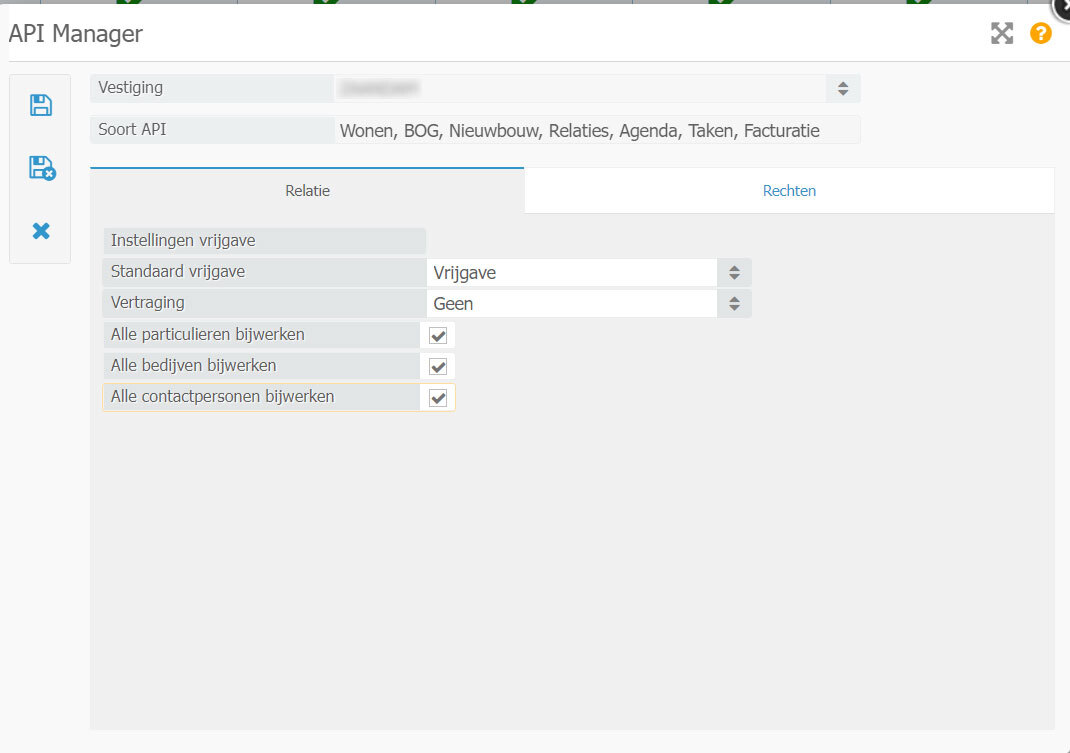
Stap 2. Rechten vrijgeven (zie ook screenshot)
In dezelfde pop-up zit een tabblad ‘Rechten’
a) Zorg bij ‘Rechten’ dat alle onderdelen staan; alle rechtenniveaus die er voor jouw kantoor gelden.
b) Zet achter ‘Dagen vanaf’ het getal “14”.
c) Zet ‘Dagen tot’ het getal “14”.
d) Vinkje bij ‘Iedereen’ inschakelen.
e) Het vinkje bij ‘Prive’ mag uit blijven.
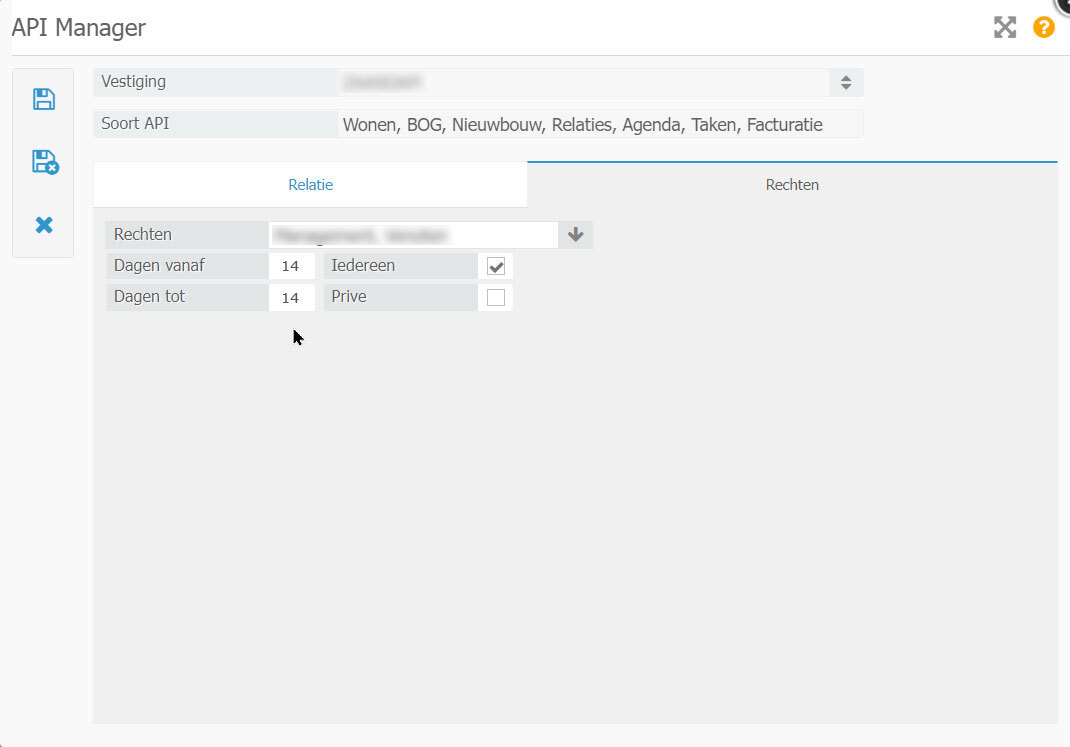
Stap 3.Objecten (inclusief prospects) vrijgeven (zie ook onderstaande screenshots)
a) Ga naar ‘Instellingen’ (deze vind je terug rechtsboven, onder je gebruikersaccount -> bedrijfsinstellingen) en kies voor ‘Publicatie’ (of: typ ‘publicatie’ in de zoekbalk bovenin in, dan verschijnt het juiste veld vanzelf) en kies vervolgens ‘Instellingen vrijgave’.
b) Bij het onderdeel ‘Moving Digital – Datapoint’, zet je de instelling daarachter op ‘Vrijgave’ én vertraging op ‘Geen’.
c) Kies voor ‘Objecten bijwerken’; een andere een pop-up opent (eenzelfde als onderstaande screenshot)
d) Schakel daar de vinkjes in, bij WONEN, BOG én NIEUWBOUW. (Of: alleen ‘Wonen’, als de andere opties n.v.t. zijn).
e) Kies linksboven voor ‘Alles opslaan’, via het ‘opslaan’-icoontje.